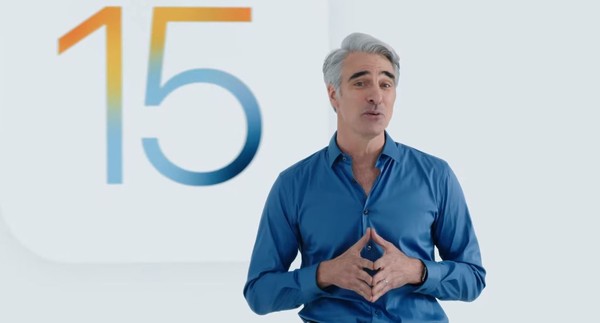
▲蘋果iOS 15新增多項功能。(圖/翻攝自YouTube/Apple)
記者廖婕妤/綜合報導
蘋果在iOS 15中為iCloud帶來一些高級功能,包括「iCloud Private Relay」、「HomeKit 安全錄影」支援,以及「隱藏我的電子郵件」等,都不需要額外付費。其中,「隱藏我的電子郵件」功能會隨機產生電郵地址,讓用戶可以保有更多隱私。
[廣告] 請繼續往下閱讀.
蘋果自2019年就開始提供「使用Apple登入」的功能,今年在iOS 15和iCloud+中的電子郵件隱私方面,將提供一項名為「隱藏我的電子郵件」的獨立功能,且可以手動操作控制。
蘋果提到,系統會建立專屬隨機的電子郵件地址,讓你的個人電子郵件地址保有隱私,這些地址的電子郵件,會自動轉寄到你的個人收件匣中,並可以隨時刪除。
至於如何在iOS 15中,使用iPhone和iPad隱藏我的電子郵件,步驟如下:
1. 在運行iOS 15的iPhone或iPad上,打開「設定」App,點擊頁面頂端你的姓名。
[廣告] 請繼續往下閱讀..
2.選擇iCloud。
3. 點擊「隱藏我的電子郵件」。
4. 選擇「+創建新地址」。
▲iOS 15隱藏我的電子郵件步驟。(圖/取自9to5mac,下同)
[廣告] 請繼續往下閱讀...
進入後,將看到目前所有使用的隨機電子郵件,點擊其中一個進行管理,並可以管理隨機電子郵件轉發到的位置。你可以點擊「繼續」或「使用不同地址」,來產生另一個隨機電子郵件別名。
每個隨機電子郵件地址,都將會註記是透過「使用Apple登入」或是透過「設定」手動建立所產生的。
可以點擊手動建立的隨機電郵地址來更改標籤、註釋或停止使用它們;若要編輯和停用使用Apple登入建立的地址,輕點其中一個,並選取「使用Apple設定管理登入」即可。